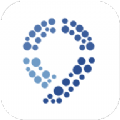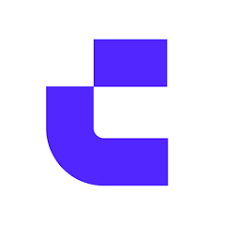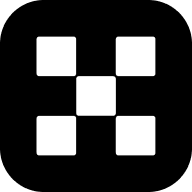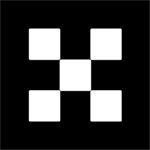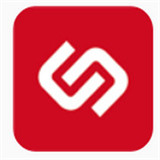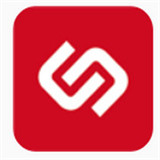Win10系统用起来不习惯?教你这4项设置,让你的Win10更像Win7
时间:2019-12-06 来源:互联网 浏览量:
说起电脑更新系统,个人有个人的看法,因为有些用户用习惯了旧版本(Win7),所以对于新版本(Win10)更新后的许多改动都觉得会不习惯,又或者哪方面认为做的还不如旧版本好,也就不打算更新,那么今天就来告诉大家5设置,让你的Win10用起来更像Win7。
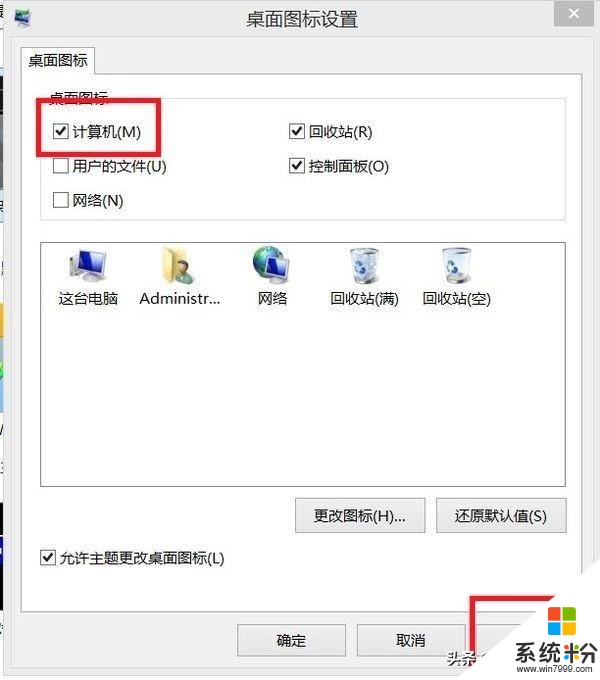
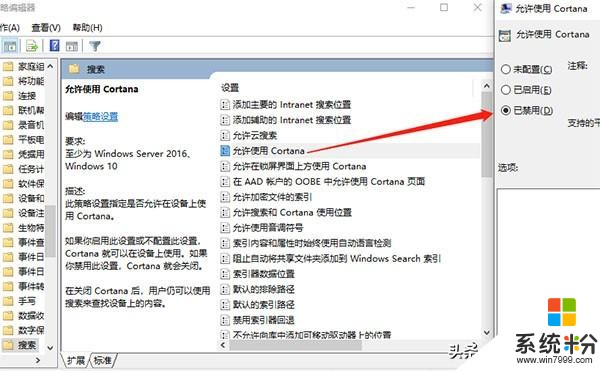
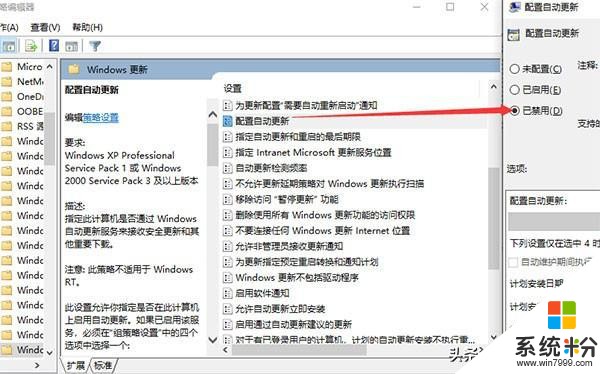
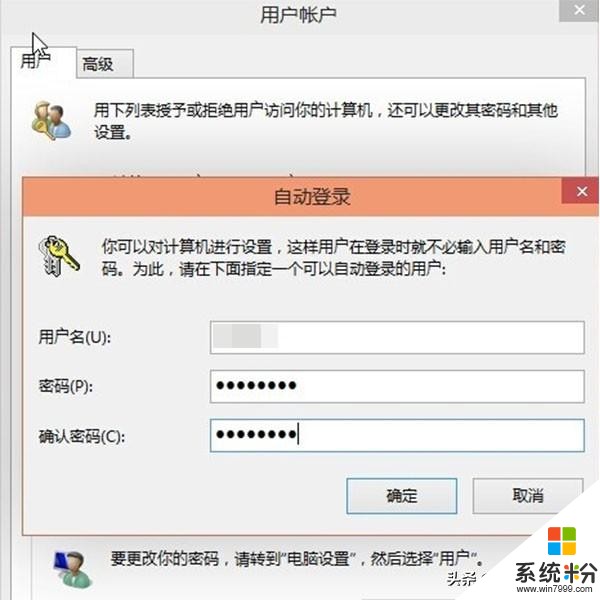

一、添加"我的电脑"
第一个要提到的就是Win10新系统更新之后桌面"光秃秃"的,其中我们最常用的一项"我的电脑"不见了?相信用惯了Win7系统的你肯定感到不适应吧,所以这里就来告诉大家如何将"我的电脑"重新添加回来。
操作步骤:右击桌面——个性化——主题——桌面图标设置——计算机(勾选)——确定
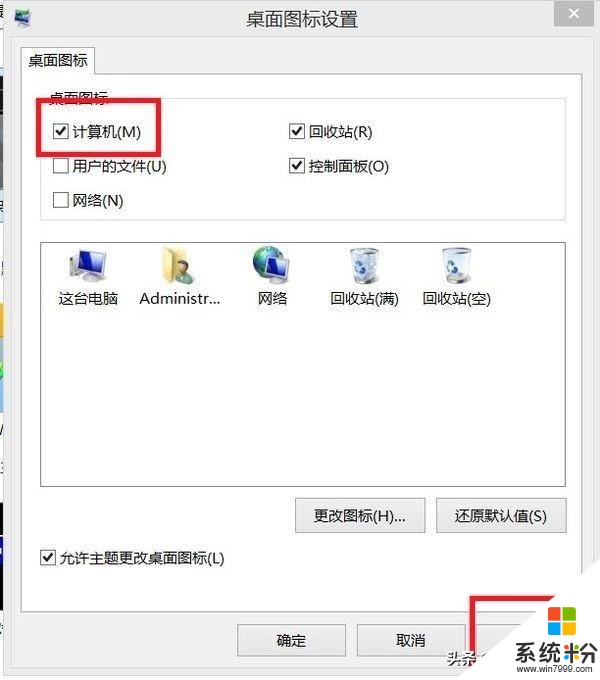
二、关闭"小娜"
在更新了Win10之后我听到的比较多的一个抱怨就是"小娜"好烦,很不习惯,谁能告诉我如何关闭,那么这里就教大家如何将"小娜"关闭掉。
操作步骤:策略组编辑器——Windows组件——搜索——双击"允许使用Cortana"——已禁用——确定
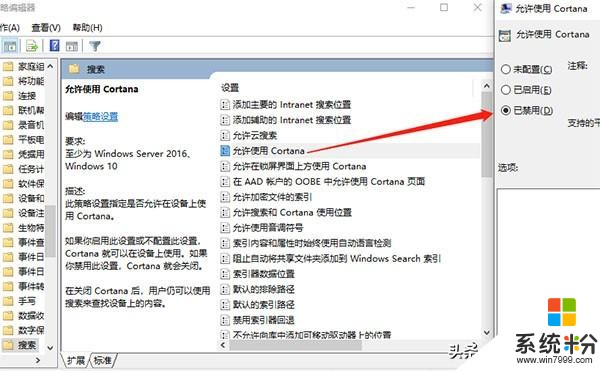
三、关闭自动更新
电脑的自动更新自然不必多说,该设置肯定是需要将其关闭的,如有需要的话再进行手动更新。
操作步骤:策略组编辑器——Windows组件——Windows更新——双击"配置自动更新"——已禁用——确定
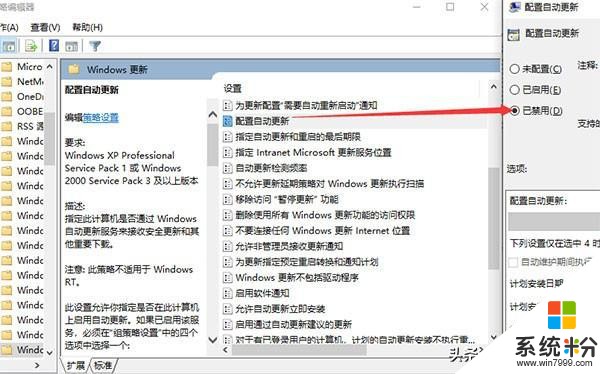
四、设置自动登录系统
接着说的就是电脑的自动登录系统了,当然这里还要说一句,电脑有资料的话可就要注意一下了。
操作步骤:Win+R开启"运行"——输入"netplwiz"——要使用计算机,用户必须输入用户名和密码(取消勾选)——输入密码——确定
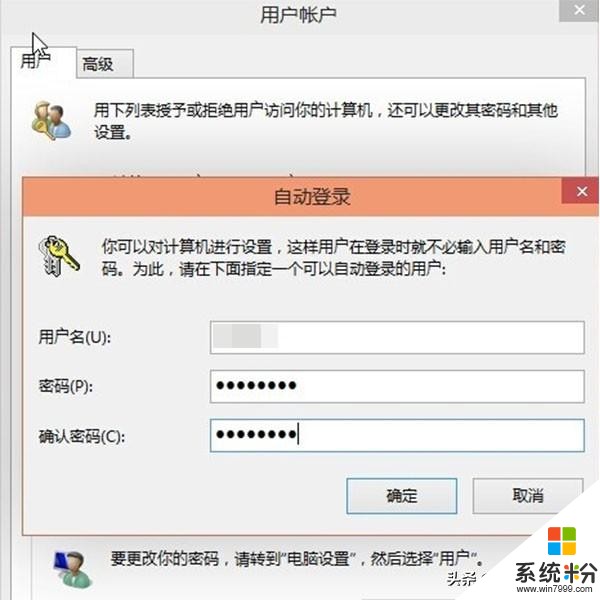
电脑的新老版本对于用户来说体验各不相同,是否选择更新也都是看个人能够接受,希望本文对于使用Win10系统的朋友有所帮助。
我要分享:
相关资讯
热门手机应用